耳机一个耳朵没声音怎么办 电脑耳机单边无声如何处理
更新时间:2023-06-16 08:28:14作者:xiaoliu
耳机一个耳朵没声音怎么办,现在耳机已成为我们随身携带、日常生活中必不可少的一种装备,但有时候我们使用耳机时会遇到一些麻烦,比如有一个耳朵没有声音、或是电脑耳机单边无声等问题。那么在这种情况下,我们应该怎么办呢?下面就让我们一起来探讨一下解决方法。
具体解决方法如下:
1、先测试电脑耳机是否有问题如果否有可能你这均衡出了问题。
2、我们先看到右下角打开这个小喇叭按钮;

3、再找到那个主音量进行调整即可。
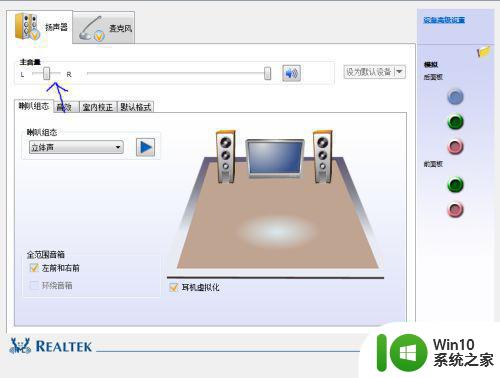
4、还不行的话在手机上测试一下,确保耳机本身没有问题,两边都是有声音的;
5、接下来,依次点击电脑上的,控制面板--硬件和声音--Realtekg高清晰音频管理器;
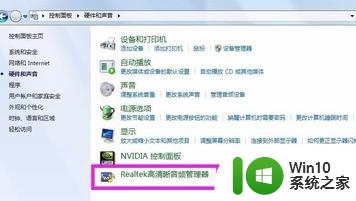
6、在这个界面,我们可以看到我们的耳机插在哪个孔上;
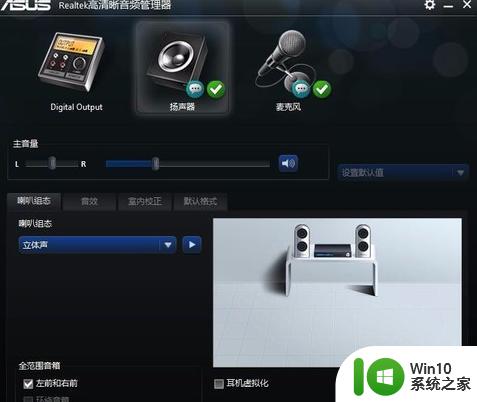
7、接下来,点击如下图左下角的绿色孔,然后把这个空修改为麦克风,点击确定;

8、右边的玫红色孔,修改成耳机;
9、这样修改过后,就可以把耳机拔出来,插入刚刚设置的玫红色孔中,看看是不是两边都有声音了,这种情况说明绿色的那个孔坏了,以后耳机就插到另一个孔吧。
以上就是当您的耳机有一侧没有声音时该如何解决的全部内容,如果您遇到了类似的问题,请参考本文中介绍的步骤进行修复,我们希望这些方法对您有所帮助。
耳机一个耳朵没声音怎么办 电脑耳机单边无声如何处理相关教程
- 一个耳机声音大,一个耳机声音小怎么回事 耳机一边声音大一边声音小怎么办
- 蓝牙耳机一边声音小一边声音大怎么办 耳机一边声音大一边声音小怎么处理
- 电脑连接蓝牙耳机听歌声音不同步怎么办 蓝牙耳机连接电脑一个耳机有声音一个没声音怎么解决
- 右耳机没有声音怎么办 耳机右边耳塞没声音怎么办
- 有线耳机一边声音大一边小怎么办 耳机一边声音突出
- 蓝牙耳机一个不响 蓝牙耳机一个耳朵没反应怎么处理
- 蓝牙耳机右边没有声音 蓝牙耳机右耳没有声音怎么办
- 手机没有插耳机显示耳机模式没有声音怎么办 手机没有插耳机显示耳机模式没有声音怎么处理
- 蓝牙耳机左右声音不一样大怎么调节 蓝牙耳机一个耳机声音大一个耳机声音小怎么调节
- 蓝牙耳机一个耳朵不响问题原因 蓝牙耳机只有一边有声音如何修复
- 蓝牙耳机一个有声音一个没声音怎么弄 华为手机蓝牙耳机一个耳机连不上怎么连接
- 电脑耳机没声音怎么设置 电脑插上耳机没声音怎么办
- U盘装机提示Error 15:File Not Found怎么解决 U盘装机Error 15怎么解决
- 无线网络手机能连上电脑连不上怎么办 无线网络手机连接电脑失败怎么解决
- 酷我音乐电脑版怎么取消边听歌变缓存 酷我音乐电脑版取消边听歌功能步骤
- 设置电脑ip提示出现了一个意外怎么解决 电脑IP设置出现意外怎么办
电脑教程推荐
- 1 w8系统运行程序提示msg:xxxx.exe–无法找到入口的解决方法 w8系统无法找到入口程序解决方法
- 2 雷电模拟器游戏中心打不开一直加载中怎么解决 雷电模拟器游戏中心无法打开怎么办
- 3 如何使用disk genius调整分区大小c盘 Disk Genius如何调整C盘分区大小
- 4 清除xp系统操作记录保护隐私安全的方法 如何清除Windows XP系统中的操作记录以保护隐私安全
- 5 u盘需要提供管理员权限才能复制到文件夹怎么办 u盘复制文件夹需要管理员权限
- 6 华硕P8H61-M PLUS主板bios设置u盘启动的步骤图解 华硕P8H61-M PLUS主板bios设置u盘启动方法步骤图解
- 7 无法打开这个应用请与你的系统管理员联系怎么办 应用打不开怎么处理
- 8 华擎主板设置bios的方法 华擎主板bios设置教程
- 9 笔记本无法正常启动您的电脑oxc0000001修复方法 笔记本电脑启动错误oxc0000001解决方法
- 10 U盘盘符不显示时打开U盘的技巧 U盘插入电脑后没反应怎么办
win10系统推荐
- 1 电脑公司ghost win10 64位专业免激活版v2023.12
- 2 番茄家园ghost win10 32位旗舰破解版v2023.12
- 3 索尼笔记本ghost win10 64位原版正式版v2023.12
- 4 系统之家ghost win10 64位u盘家庭版v2023.12
- 5 电脑公司ghost win10 64位官方破解版v2023.12
- 6 系统之家windows10 64位原版安装版v2023.12
- 7 深度技术ghost win10 64位极速稳定版v2023.12
- 8 雨林木风ghost win10 64位专业旗舰版v2023.12
- 9 电脑公司ghost win10 32位正式装机版v2023.12
- 10 系统之家ghost win10 64位专业版原版下载v2023.12